出力設定をマッピング
tMapの出力フローの間に順序はありません。出力フローを1つずつ実行するには、一時ファイルまたはメモリに出力してから、接続設定によってリンクされたさまざまなサブジョブを使用して、ファイルまたはデータベースに読み込み、挿入します。
デザインワークスペースで、tMapコンポーネントから出力コンポーネントへの[Row] (行)接続を作成すると、[Map Editor] (マップエディター)に出力スキーマテーブルが追加されます。
出力エリアのツールバーのプラス記号を使って、[Map Editor] (マップエディター)に出力スキーマを追加することもできます。
また、出力テーブル間にも結合を作成できます。テーブルを結合すると、いくつかのフローを別々に処理して、1つの出力に統合できます。
出力スキーマを追加するか、出力テーブル間の結合を作成するために[+]ボタンをクリックすると、ダイアログボックスが開きます。2つのオプションがあります。
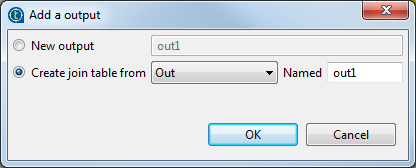
| 以下を選択します... | 目的 |
|---|---|
|
[New output] (新規出力) |
独立したテーブルを追加します。 |
|
[Create join table from] (結合テーブルの作成) |
出力テーブル間に結合を作成します。その目的で、ドロップダウンリストから結合を作成するテーブルを選択します。[Named] (名前)フィールドに、作成するテーブルの名前を入力します。 |
[Input] (入力)エリアとは異なり、結合タイプの出力には従属関係がないため、出力スキーマテーブルの順序にはあまり意味がありません。
一度すべての接続、出力スキーマテーブルの作成が完了すると、ドラッグ&ドロップで出力データを選択、整理できます。
[Input] (入力)エリアから1つ(または複数)のエントリーを出力テーブルに直接ドロップできます。
CtrlまたはShiftを押したままエントリーをクリックして、複数選択します。
または、[Var]エリアから式をドラッグ&ドロップし、出力スキーマに適切なデータを入力して再利用できます。
[Schema Editor] (スキーマエディター)の入力カラムを変更した場合は、関係するすべての入力/変数/出力のテーブルエントリーに変更をプロパゲートさせるかどうか決定を求めるダイアログが表示されます。
|
アクション |
結果 |
|---|---|
|
既存の式上にドラッグ&ドロップ |
選択した式と既存の式を連結します。 |
|
挿入行にドラッグ&ドロップ |
テーブルの先頭または最後、あるいは既存の2行の間に1つ(または複数)の新規エントリーを挿入します。 |
|
Ctrlキーを押しながらドラッグ&ドロップ |
強調表示した式を選択した式に置き換えます。 |
|
Shiftキーを押しながらドラッグ&ドロップ |
選択したフィールドを強調表示したすべての式に追加します。必要に応じて新規行を挿入します。 |
|
CtrlキーとShiftキーを押しながらドラッグ&ドロップ |
強調表示したすべての式を選択したフィールドで置き換えます。必要に応じて新規行を挿入します。 |
フィルターとリジェクトを追加して、出力をカスタマイズできます。
